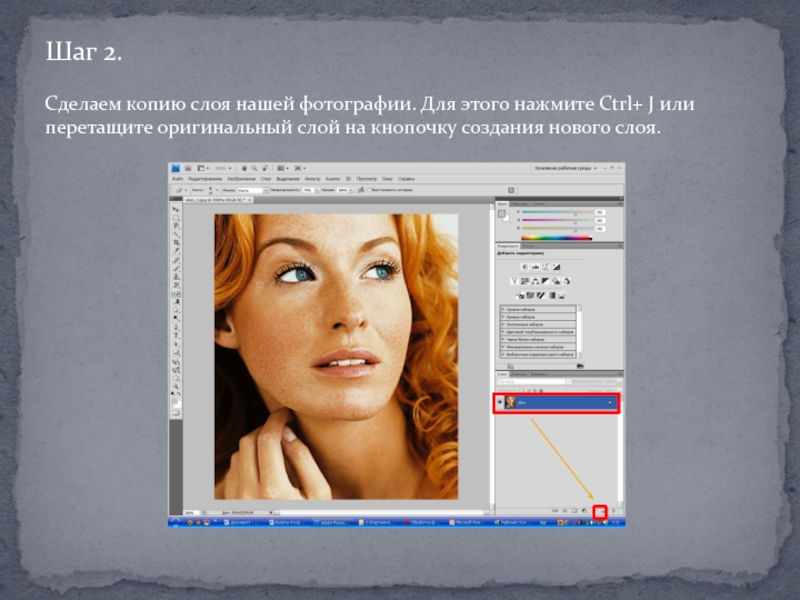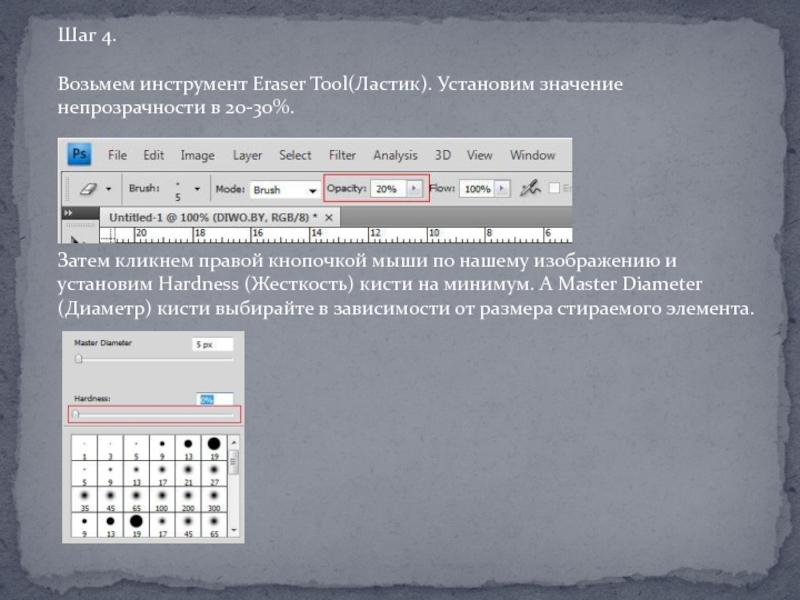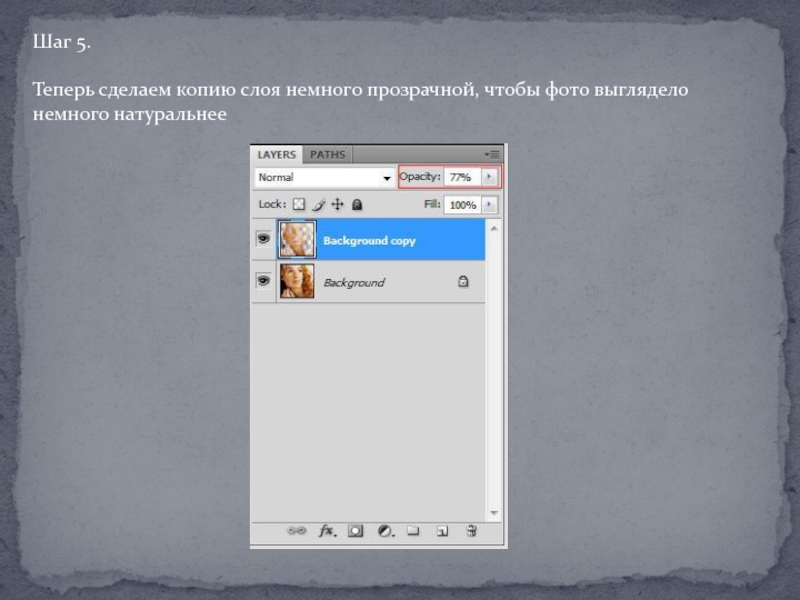Разделы презентаций
- Разное
- Английский язык
- Астрономия
- Алгебра
- Биология
- География
- Геометрия
- Детские презентации
- Информатика
- История
- Литература
- Математика
- Медицина
- Менеджмент
- Музыка
- МХК
- Немецкий язык
- ОБЖ
- Обществознание
- Окружающий мир
- Педагогика
- Русский язык
- Технология
- Физика
- Философия
- Химия
- Шаблоны, картинки для презентаций
- Экология
- Экономика
- Юриспруденция
Обработка фотографии
Содержание
- 1. Обработка фотографии
- 2. Шаг 1.Выбираем фото и открываем его с
- 3. Шаг 2.Сделаем копию слоя нашей фотографии. Для
- 4. Шаг 3.К получившейся копии слоя применим фильтр
- 5. Шаг 4.Возьмем инструмент Eraser Tool(Ластик). Установим значение
- 6. Теперь можете стирать на копии оригинального слоя
- 7. Шаг 5.Теперь сделаем копию слоя немного прозрачной, чтобы фото выглядело немного натуральнее
- 8. Вот результат
- 9. Шаг 6.Немного отрегулируем уровни нашего изображения. Для
- 10. Слайд 10
- 11. Скачать презентанцию
Шаг 1.Выбираем фото и открываем его с помощью меню
Слайды и текст этой презентации
Слайд 3Шаг 2.
Сделаем копию слоя нашей фотографии. Для этого нажмите Ctrl+
J или перетащите оригинальный слой на кнопочку создания нового слоя.
Слайд 4Шаг 3.
К получившейся копии слоя применим фильтр Filter> Blur >Gaussian
Blur(Фильтр>Размытие>Размытие по Гауссу) со значением Radius(Радиус) равным 5. Значение Радиус
может отличаться для каждого изображения. Здесь главное чтобы размыло так, чтобы не было видно никаких недостатков и пятен. Если на вашем фото есть места, которые сильно отличаются по цвету от кожи, то их для начала надо убрать например инструментом Stump Tool(Штамп).